Опциите за персонализиране в Windows 10 иматпроменило. В по-голямата си част можете да управлявате основни настройки, свързани с фона и цветовете от приложението Настройки. Ако се опитвате да зададете тема в Windows 10, ще трябва да преминете към панела Персонализация в Контролния панел, но и това е премахнато, така че да не можете да задавате звуци, цветове и скрийнсейвър. Всички цветове, които можете да зададете за лентата на задачите, менюто Старт и границите на прозореца са зададени от приложението Настройки и можете да изберете само един. Сега има много начини за промяна на потребителския интерфейс. Можете да използвате инструменти като Rainmeter и да намерите страхотен пакет за кожата, за да направите Windows 10 да изглежда добре, но ако не се подлагате на сериозно ощипване, но бихте искали свободно да ощипвате цветовете в Windows 10, за да вървите с определена задна основа и запишете го като тема, ето как.
Ще ви трябва следното;
Един супер страхотен тапет за десктоп по ваш избор
Цвят на Windows 10
Етап 1: Задайте тапета си от приложението Настройки в групата за настройки за персонализиране.
Стъпка 2: Можете да отидете на раздела Цветове и да зададете един отпредварително зададени цветове за менюто "Старт", лентата на задачите и границите на прозорците или можете да използвате цвета на акцента от фона. Тази опция за цвят на акцентите обикновено придава по-привлекателен цвят, но не винаги се доставя. В случай че не ви хареса, изключете функцията за акцент и преминете към следващата стъпка.

Тук е цветният контрол на Windows 10полезността идва. Помощната програма прави три неща; тя ви позволява да зададете различен цвят за менюто "Старт" и лентата на задачите и границите на прозорците, ви позволява да завъртите ефекта на тъмния акцент, приложим към лентата със задачи и менюто "Старт", и ви позволява свободно да избирате цвят и за тези два елемента.
Стъпка 3: Отворете фона, който току-що сте задали в Paintап. Изберете инструмента за избор на цвят и щракнете върху цвета, който искате да зададете за менюто Start и лентата със задачи. След като цветът е избран, щракнете върху бутона Редактиране на цветовете, за да получите неговите RGB стойности.
Стъпка 4: Стартирайте помощната програма за Windows 10 Color Control иизберете по-подходящ цвят, който да използвате в менюто "Старт" и в лентата на задачите. От вас зависи, ако решите да изключите ефекта на акцента. Следвайте костюма, за да зададете различен цвят за границите на прозорците.
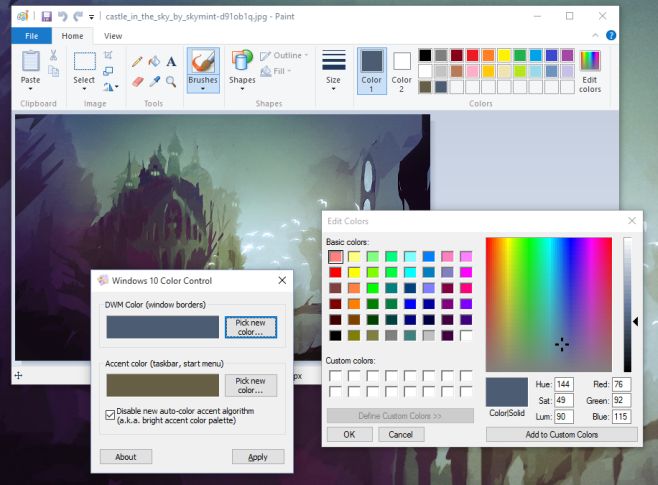
В крайна сметка получавате много по-добра и по-привлекателна цветова схема за Windows.
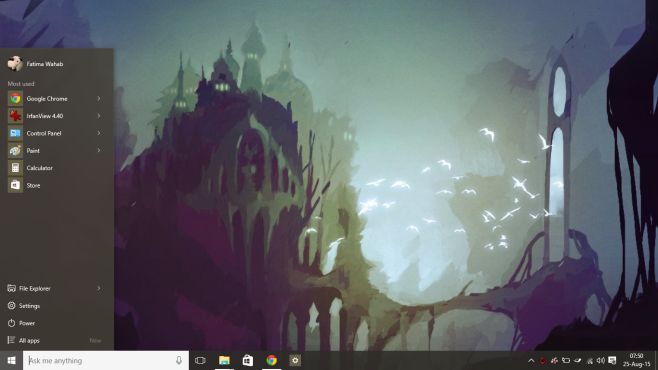
И можете да накарате границите на Windows да се открояват по-ярко на фона, както и други приложения.
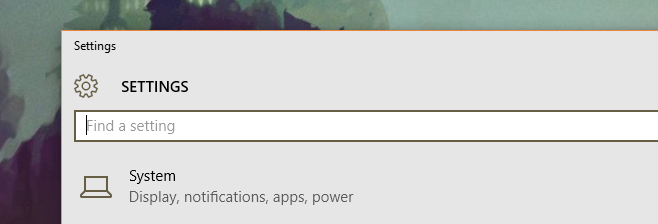
Недостатъкът, разбира се, е, че не можете да спеститетова като тема. Когато се опитва да запази като тема, Windows 10 игнорира един от двата цвята, които сте задали с инструмента за контрол на цветовете, така че когато го приложите следващия път, той да изглежда зле. Много лошо.





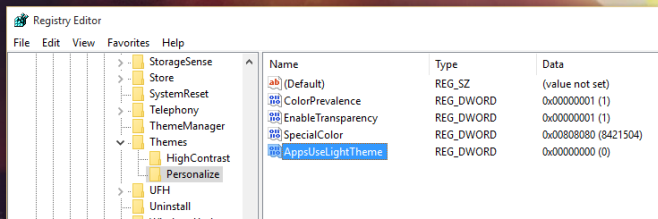







Коментари